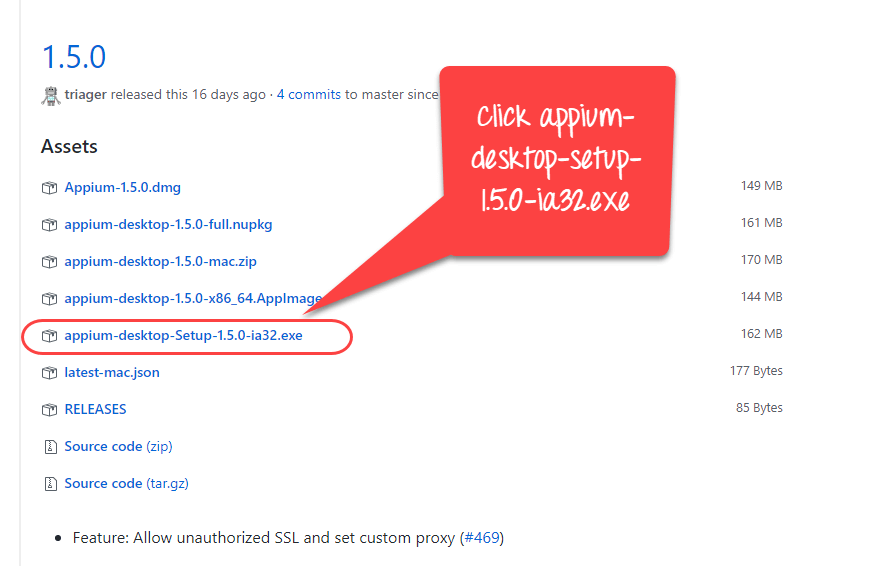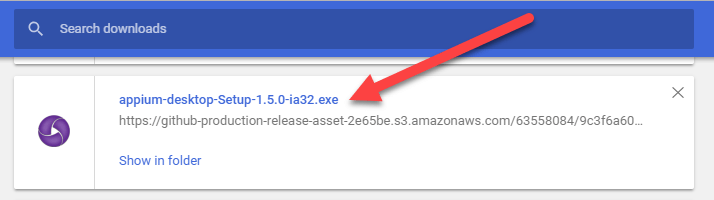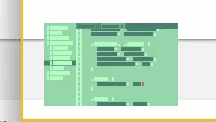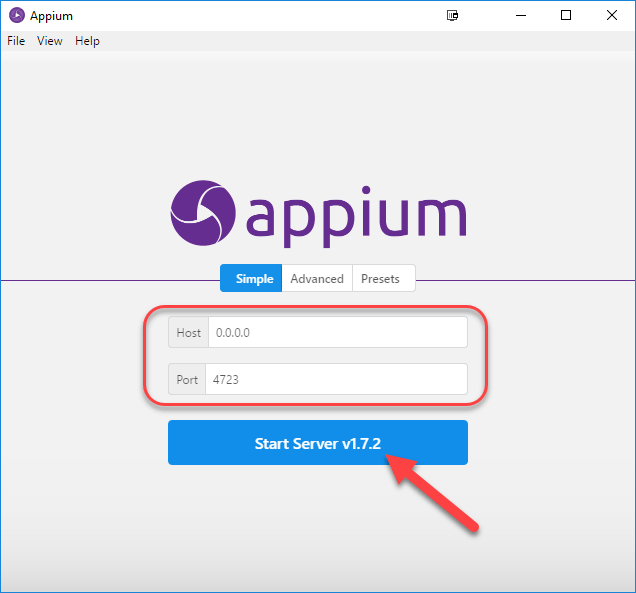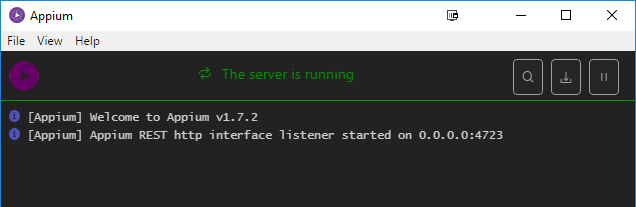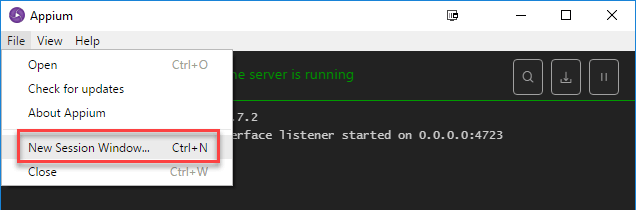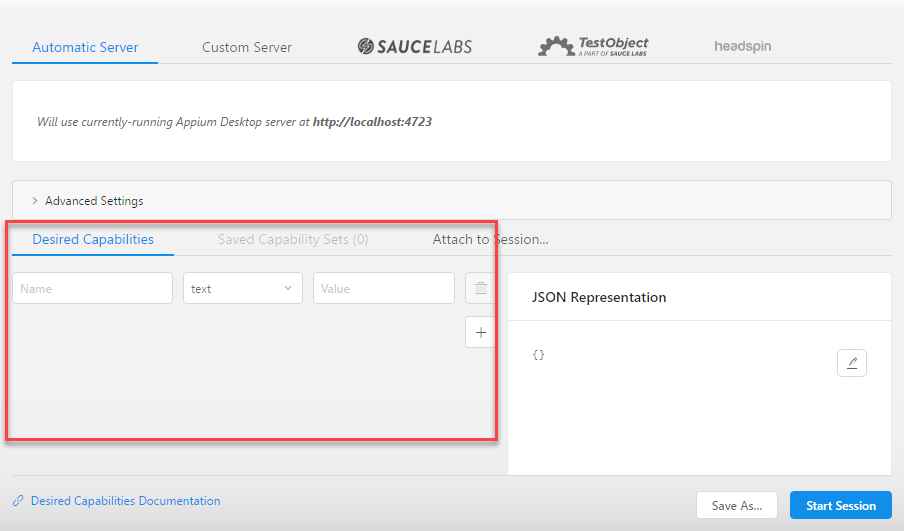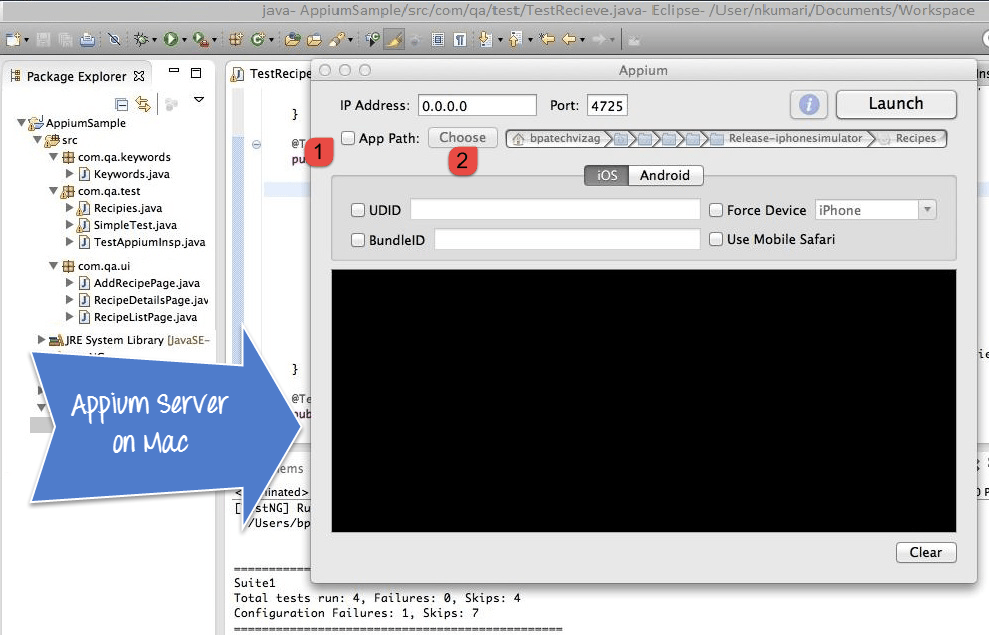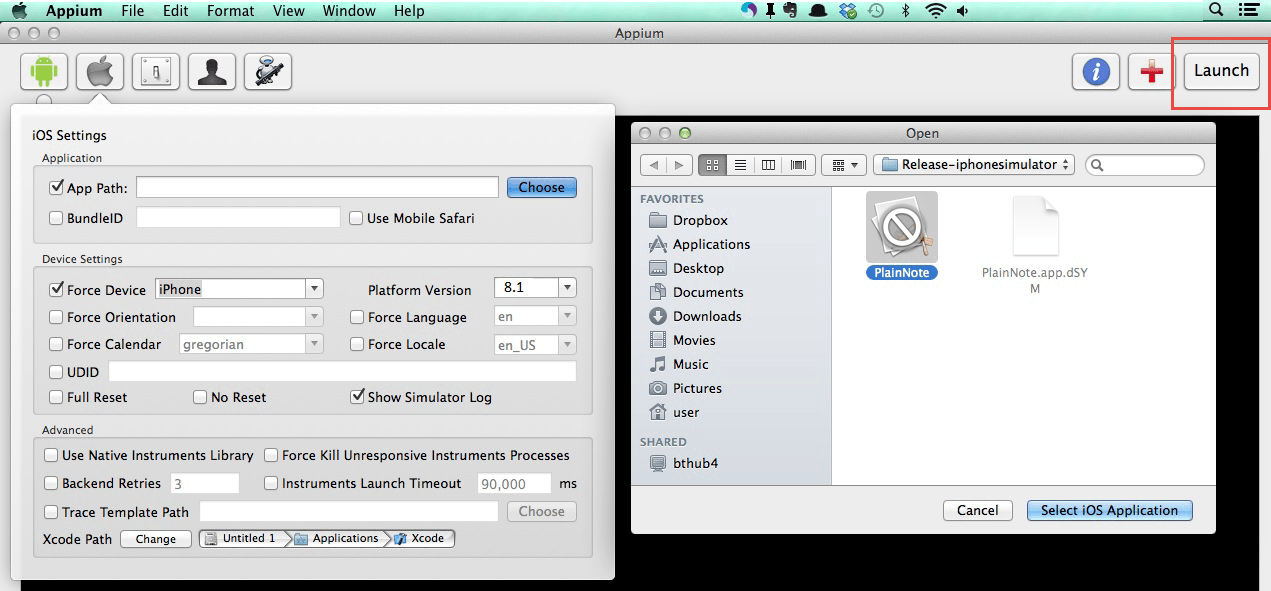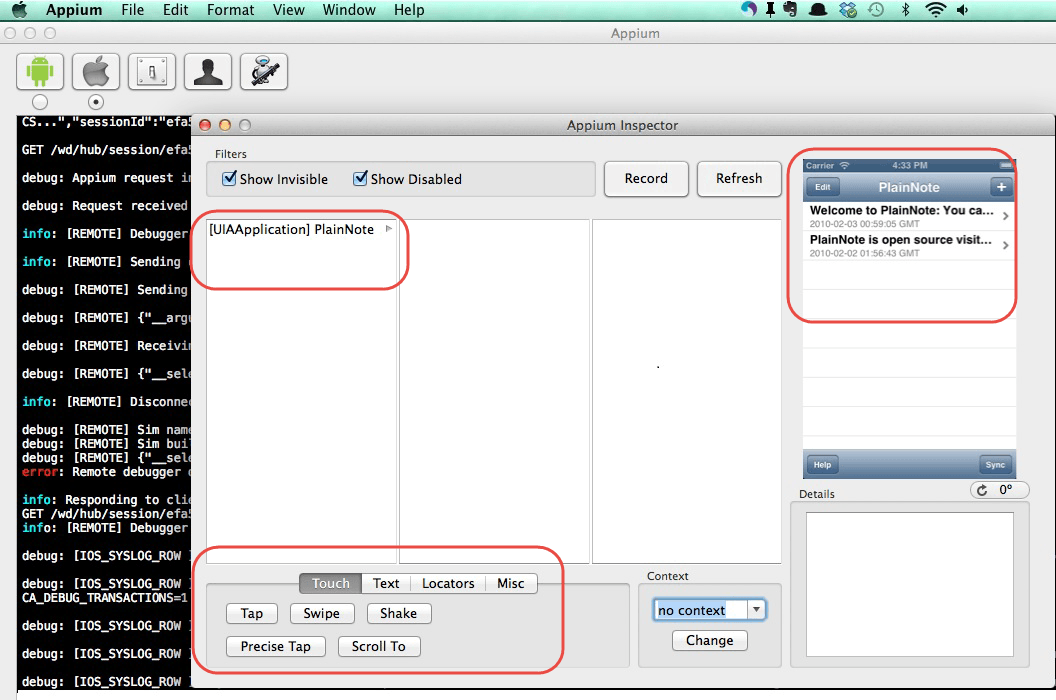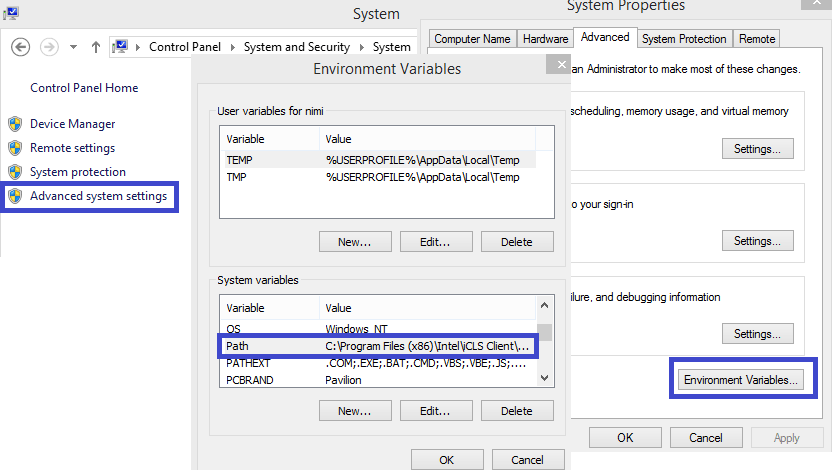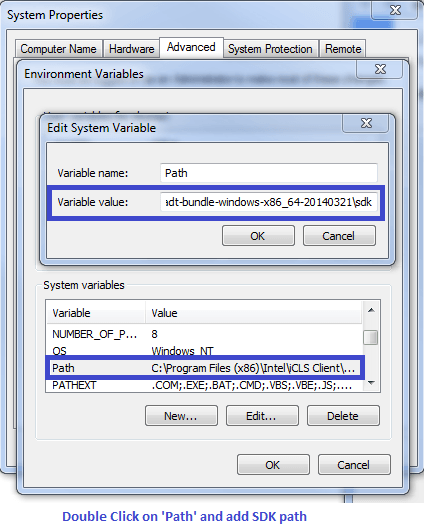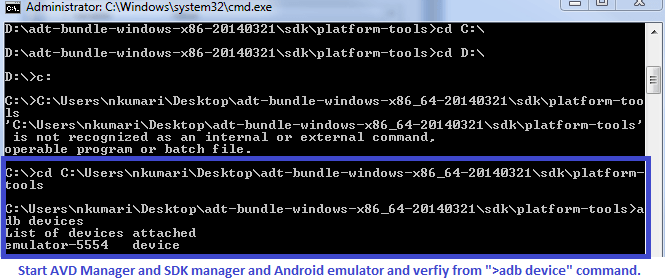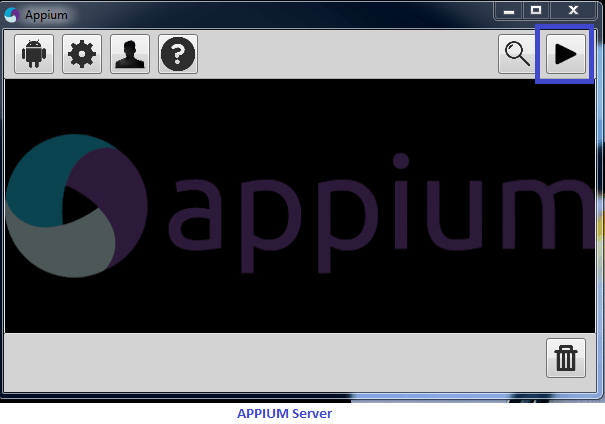APPIUM 教程:Android 和 iOS 移动应用测试
Appium 是什么?
APPIUM 是一个免费分发的开源移动应用 UI 测试 框架。Appium 允许原生、混合和网络应用测试,并支持在物理设备以及模拟器上进行自动化测试。它提供跨平台应用测试,即单个 API 适用于 Android 和 iOS 平台的测试脚本。
它
Appium 支持所有拥有 Selenium 客户端库的语言,如 Java、Objective-C、Node.js 中的 JavaScript 、PHP、Ruby、Python、 C# 等。
APPIUM 如何工作?
- Appium 是一个使用 Node.js 平台编写的“HTTP 服务器”,并使用 Webdriver JSON 线协议驱动 iOS 和 Android 会话。因此,在初始化 Appium Server 之前,系统必须预装 Node.js。
- 当 Appium 下载并安装后,我们的机器上会设置一个暴露 REST API 的服务器。
- 它接收来自客户端的连接和命令请求,并在移动设备(Android / iOS)上执行该命令。
- 它返回 HTTP 响应。再次,为了执行此请求,它使用移动测试自动化框架来驱动应用程序的用户界面。例如:-
- 适用于 iOS 的 Apple Instruments(Instruments 仅在 Xcode 3.0 或更高版本以及 OS X v10.5 及更高版本中可用)
- 适用于 Android API level 16 或更高版本的 Google UIAutomator
- 适用于 Android API level 15 或更低版本的 Selendroid
使用 APPIUM 的先决条件
- 安装 Android SDK (Studio)[链接]-
- 安装 JDK (Java Development Kit) [链接]
- 安装 Eclipse [链接]
- 为 Eclipse 安装 TestNg [链接]
- 安装 Selenium Server JAR [链接]
- Appium 客户端库[链接]
- Google Play 上的 APK 应用信息 [链接]
- js(非必需 – 每当安装 Appium 服务器时,它默认会附带“Node.exe”和 NPM。它包含在当前版本的 Appium 中。)
- 安装 Appium Desktop
安装 Appium Desktop
Appium Studio 是一款开源 GUI 应用程序,用于安装 Appium Server。它捆绑了安装和使用 Appium Server 的所有先决条件。它还带有一个 Inspector,可以获取您应用程序的基本信息。它附带一个录制器,可以创建样板代码来自动化您的移动应用程序。
对于 Mac,您需要安装 dmg
APPIUM Inspector
类似于 Selenium IDE 录制和回放工具,Appium 也有一个“Inspector”用于录制和回放。它通过检查 DOM 录制和播放原生应用程序行为,并以任何所需语言生成测试脚本。但是,目前 Appium Inspector 不支持 Microsoft Windows。在 Windows 中,它会启动 Appium Server,但无法检查元素。不过,UIAutomator viewer 可以作为检查元素的替代方案。
在 Mac 机器上启动 Appium Inspector 的步骤:-
- 从本地选择源文件或 .app 文件进行测试。
- 勾选“应用路径”复选框以启用“选择”按钮。
将 Android 模拟器连接到 Appium
转到控制面板 >> 系统和安全 >> 系统,然后从左侧面板点击“高级系统设置”。在“系统属性”弹出窗口中,点击“高级”选项卡,然后点击“环境变量”按钮。
例如 –
C:\User\ABC\Desktop\adt-bundled-windows-x86_64-20140321\sdk
用于原生 Android 应用(计算器)的 APPIUM 测试用例
package src_Appium;
import java.net.MalformedURLException;
import java.net.URL;
import org.openqa.selenium.By;
import org.openqa.selenium.WebDriver;
import org.openqa.selenium.WebElement;
//import org.openqa.selenium.remote.CapabilityType;
import org.openqa.selenium.remote.DesiredCapabilities;
import org.openqa.selenium.remote.RemoteWebDriver;
import org.testng.annotations.*;
public class Calculator {
WebDriver driver;
@BeforeClass
public void setUp() throws MalformedURLException{
//Set up desired capabilities and pass the Android app-activity and app-package to Appium
DesiredCapabilities capabilities = new DesiredCapabilities();
capabilities.setCapability("BROWSER_NAME", "Android");
capabilities.setCapability("VERSION", "4.4.2");
capabilities.setCapability("deviceName","Emulator");
capabilities.setCapability("platformName","Android");
capabilities.setCapability("appPackage", "com.android.calculator2");
// This package name of your app (you can get it from apk info app)
capabilities.setCapability("appActivity","com.android.calculator2.Calculator"); // This is Launcher activity of your app (you can get it from apk info app)
//Create RemoteWebDriver instance and connect to the Appium server
//It will launch the Calculator App in Android Device using the configurations specified in Desired Capabilities
driver = new RemoteWebDriver(new URL("http://127.0.0.1:4723/wd/hub"), capabilities);
}
@Test
public void testCal() throws Exception {
//locate the Text on the calculator by using By.name()
WebElement two=driver.findElement(By.name("2"));
two.click();
WebElement plus=driver.findElement(By.name("+"));
plus.click();
WebElement four=driver.findElement(By.name("4"));
four.click();
WebElement equalTo=driver.findElement(By.name("="));
equalTo.click();
//locate the edit box of the calculator by using By.tagName()
WebElement results=driver.findElement(By.tagName("EditText"));
//Check the calculated value on the edit box
assert results.getText().equals("6"):"Actual value is : "+results.getText()+" did not match with expected value: 6";
}
@AfterClass
public void teardown(){
//close the app
driver.quit();
}
}
Appium 服务器和 Android 模拟器通过“AVD Manager”,然后点击“运行”>> TestNG。上述程序将在选定的模拟器上运行“Calculator.app”,结果将使用 TestNG 框架显示在 Eclipse 控制台中。
使用 APPIUM 的限制
- Appium 不支持测试低于 4.2 版本的 Android。
- 对混合应用测试的支持有限。例如:无法测试应用程序从 Web 应用切换到原生应用以及反向切换的操作。
- 不支持在 Microsoft Windows 上运行 Appium Inspector。
Appium 中常见的错误和故障排除步骤
| 错误 | 故障排除步骤 |
|---|---|
| 错误:- 需要以下所需功能,但未提供:deviceName,platformName | 在 APPIUM 脚本中添加所需的 capabilities:deviceName, platformName。例如:capabilities.setCapability (“deviceName”,”Emulator”); capabilities.setCapability (“platformName”,”Android”); |
| 错误:找不到 adb。请使用 Android SDK 根目录路径设置 ANDROID_HOME 环境变量。 | 您可能需要在系统“环境变量”的“Path”列中设置 SDK 根目录路径 |
| 错误:org.openqa.selenium.SessionNotCreatedException:无法创建新会话。 | 您需要设置正确的 App 路径并重新启动 Appium 服务器。 |
| 如何在移动应用程序中查找 DOM 元素或 XPath ? | 使用“UIAutomatorviewer”查找 Android 应用程序的 DOM 元素。 |